DevOps
1.[ Jenkins ] 자동배포하기
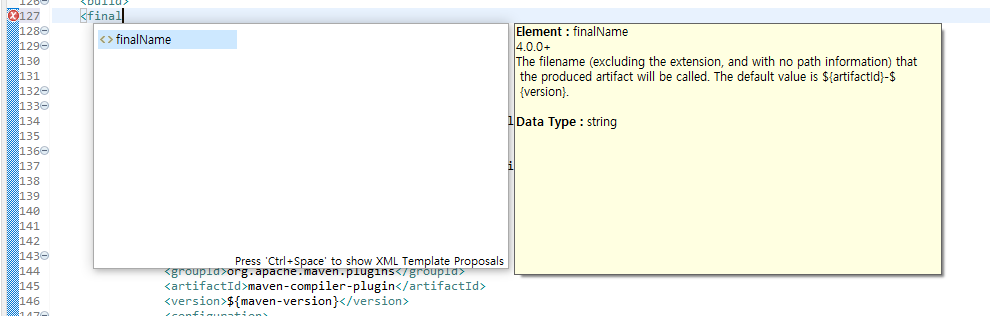
Jenkins.io 여기로 이동하여 Jenkins를 다운로드 해주겠다. Download를 눌러준다. 이렇게 LTS버전과 숫자가 적힌 버전이있는데, LTS(Long Term Stable)버전을 다운받아준다. 아래 Generic Java package (.war)를 눌
2.[ DevOps ] Jenkins 기반의 CI/CD 환경 구축 (1) - 용어, 개념, 특징
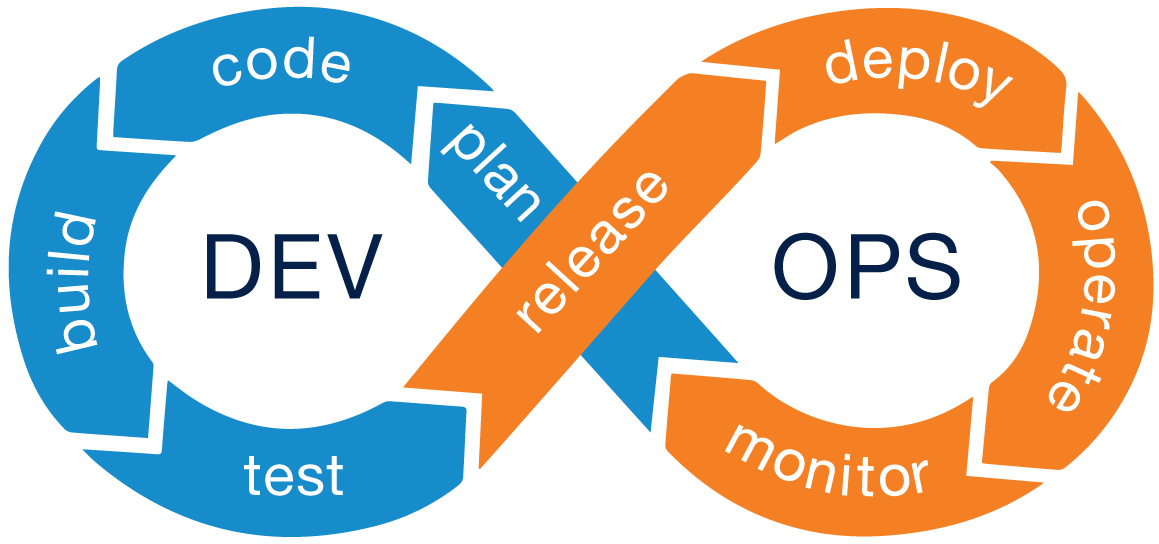
개요 우선, Jenkins 기반의 CI/CD 환경을 구축하기 전 용어들의 개념, 특징들을 정리해서 개념을 익히고 가자. DevOps > 'Development' + 'Operation' 의 합성어로 개발(Development)와 운영(Operation)을 결합해 탄
3.[ DevOps ] Jenkins 기반의 CI/CD 환경 구축 (2) - AWS EC2를 이용한 Linux 구성

다음과 같은 순서로 Jenkins를 설치 할 예정이다.이번 포스팅에서는 Linux 구성을 먼저 하겠다.AWS에서 EC2를 활용하여 Cloud에 Linux를 구성하도록 한다.AWS Console Home 여기에 접속하여 로그인을 하고 결제 정보 입력만하면 프리티어를 이용
4.[ DevOps ] Jenkins 기반의 CI/CD 환경 구축 (3) - Docker 및 Docker Compose 설치

저번 포스팅에서 AWS를 이용한 Linux를 구성했고, 이번 단계에서는 Docker 구성과 환경설정을 해 보겠다.참고 문서Ubuntu 에서 Docker 엔진 구성하기OS RequirementUbuntu 버전은 잘 맞는 것을 확인했다.apt-get 패키지 관리 도구를 사
5.[ DevOps ] Jenkins 기반의 CI/CD 환경 구축 (4) - Jenkins Image 구성

저번 포스팅에서 AWS를 이용한 Linux를 구성했고, Ubuntu에서 Docker와 Docker Compose를 구성해보았다.이번에는 파이프라인(pipeline)의 핵심인 Jenkins를 설치해보도록 하자.우선 Docker Hub에 접속하여 Jenkins Image
6.[ DevOps ] Jenkins 기반의 CI/CD 환경 구축 (5) - Jenkins 기초 설정 및 기초 가이드

우선 Jenkins의 첫 화면이 이렇게 나올것인데, 설치 시 받았던 Hash 값을 넣어주면 된다.최초 비밀키 알아내는 방법admin을 발급받기 위한 임시 비밀번호이다. 이 key를 입력해주면 된다.
7.[ Jenkins ] Jenkins Pipeline 구문

Pipeline을 사용하기 위해서는 프로젝트 저장소(git, svn 등)의 JenkinsFile이 작성되어야 한다. 이 JenkinsFile 이 작성되기 위해 선언형 Pipeline 구문 과 스크립트형 Pipeline 구문 2가지를 사용할 수 있다.선언형 Pipeli